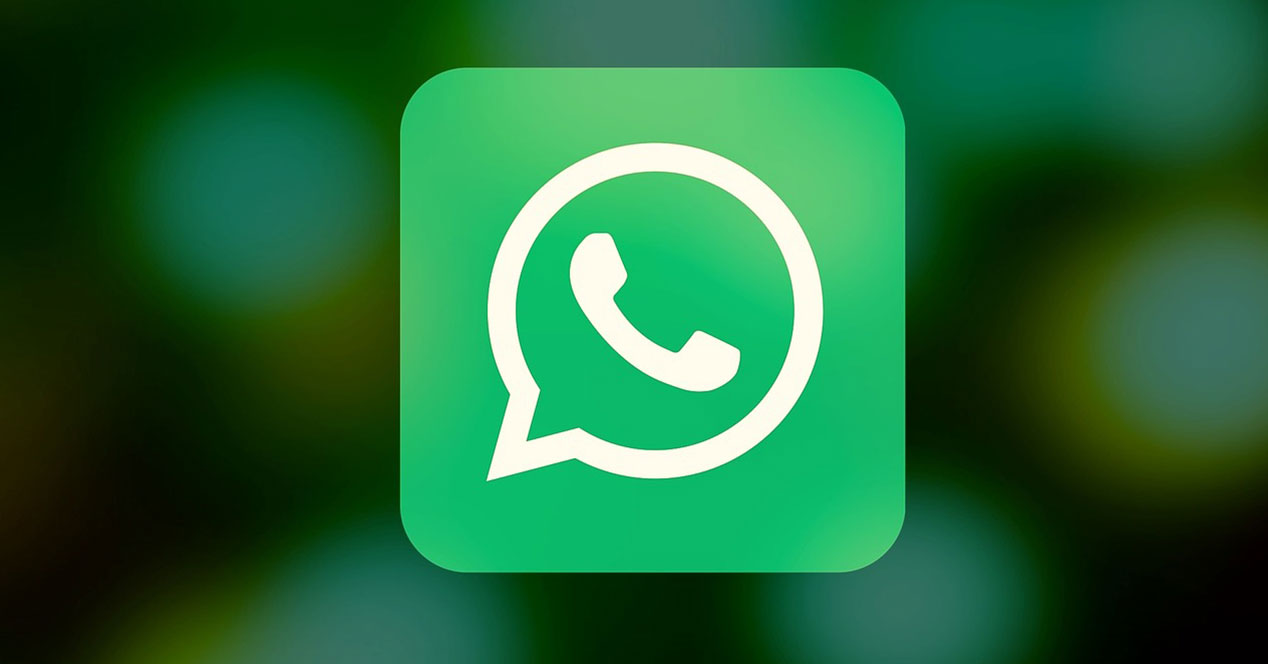
Er zijn veel manieren om stuur bestanden naar uw pc vanaf uw mobiele telefoon. Via e-mail, via clouddiensten zoals Dropbox of Google Drive of via speciale applicaties zoals AirDroid bijvoorbeeld. Maar als er iets is dat we altijd bij de hand hebben op onze telefoon, dan is het wel WhatsApp en, vaak, op onze computer.
U kunt bestanden naar de pc verzenden vanuit WhatsApp en gebruik de app als een cloudservice die je altijd bij de hand hebt. Hiervoor moet je tegen jezelf praten. Er zijn verschillende opties. De eerste werkt niet altijd: u kunt uw telefoonnummer opslaan in uw adresboek, de berichtentoepassing openen, zelf zoeken en praat tegen jezelf, waarmee je de chat met jezelf verandert in je eigen cloudservice.
WhatsApp om bestanden naar pc te sturen
Wanneer je je nummer opslaat, verschijnt je contactpersoon mogelijk niet op WhatsApp en kun je mogelijk niet met je praten. Dan is er nog een tweede onfeilbare optie om van je WhatsApp een clouddienst te maken. Om het echter te krijgen je hebt een medeplichtige nodig.
Je moet een WhatsApp-groep maken. U moet naast uzelf ten minste één lid van de groep toevoegen, dus kies een persoon die u vertrouwt, zodat u hen kunt vragen onmiddellijk te vertrekken. Zodra hij vertrekt, zal er niemand anders zijn en je kunt alles sturen wat je wilt. U kunt de groepsfoto's, screenshots en andere afbeeldingen doorgeven die u later nodig zult hebben of die u ergens van uw computer voor wilt gebruiken.
Als u ze niet hoeft te gebruiken, ook je kunt ze daar laten voor later. Om ze vanaf een computer te openen, hoeft u alleen WhatsApp vanaf de computer te openen en ze te downloaden. Een gemakkelijke manier om foto's aan jezelf door te geven zonder dat je een extra account hoeft aan te maken in een cloudservice zoals dropbox o Google Drive.
Web WhatsApp
Als u nog nooit de versie van WhatsApp op de computer, heb je twee opties. U kunt de desktop-applicatie downloaden, beschikbaar voor Windows en Mac, of u kunt de versie rechtstreeks vanuit de browser gebruiken. Om de app in een van de twee versies te laten werken, moet je naar het menu in de rechterbovenhoek van de app op je mobiel gaan en klikken op Web WhatsApp. Er verschijnt dan een codelezer die je moet gebruiken om de QR-code te scannen die op je computerscherm verschijnt. Eenmaal gescand, kunt u het gebruiken zonder naar uw mobiel te hoeven kijken. Natuurlijk moet het op de telefoon zijn geïnstalleerd en moet je altijd verbinding hebben.
Als u de webversie enn een openbare of werkcomputer, handig dat je dat weet sluit niet vanzelf bij het sluiten van het browsertabblad of -venster, maar het blijft open. U kunt handmatig sluiten op internet of u kunt de WhatsApp Web-sectie op de telefoon openen en op klikken 'sluit alle sessies'.



